

Kreatív produkcióink többségét nem azért készítjük, hogy saját számítógépünk tárhelyén pihenjenek, hanem általában alapvető igény a megosztás, a prezentálás mások számára. Az iMovie segítségével különösebb szakmai ismeretek nélkül tudunk létrehozni olyan színvonalas produkciót, amely méltó is arra, hogy megosszuk.
Az iMovie felületén a produkcióhoz többszöri megnézés után is mindig tudunk adni valami pluszt. Klasszikus mozgóképes szakmai mondás, hogy egy filmet sosem fejeznek be, csak abbahagynak. Aki készített már hosszabb produkciót, az megfigyelhette, hogy többször visszanézve egy-egy felvételt mindig keletkeznek új ötleteink, mindig finomítunk valamit. Az iMovie nagyszerűsége, hogy benne örökké megtarthatjuk szerkeszthető formában a produkciót, hiszen a forrásanyagok és maga a produkció fájl is eltárolódik az iMovie Library iratban. (Ebből akár többet is létrehozhatunk, például az archivált tartalmak számára egy külső meghajtón másikat, míg az aktuális munkáknak a Mac belső tárhelyén egy alapértelmezettet.)
A megosztásra a film bármely állapotában sor kerülhet: kezdeti stádiumban, ha meg akarunk mutatni egy-két ötletet, illetve akkor is, amikor késznek érezzük a szerkesztéseket, és többet már nem tudunk hozzátenni a felvételekhez.
Az iMovie többféle megosztási típust kínál, amelyek révén kaphatunk olyan fájlokat is, amelyek készen állnak a közösségi médiában való megjelenésre. Az Apple kezdetben lelkesen támogatta a közösségi oldalakra feltöltést, ám 2020-ban és 2021-ben ezen a területen jelentős korlátozások történtek: az iMovie segít exportálni a tartalmat a Mac-re, majd onnan kell azt a kívánt helyre feltölteni. Emellett természetesen elküldhetjük emailben a produkciót, vagy a kinyert fájlt feltölthetjük más módon is kollégák, ismerősök számára.
Az iMovie felületén a megosztás az ablak felső részén, az eszköztárban található. Itt színes ikonok jelzik a különféle funkciókat.
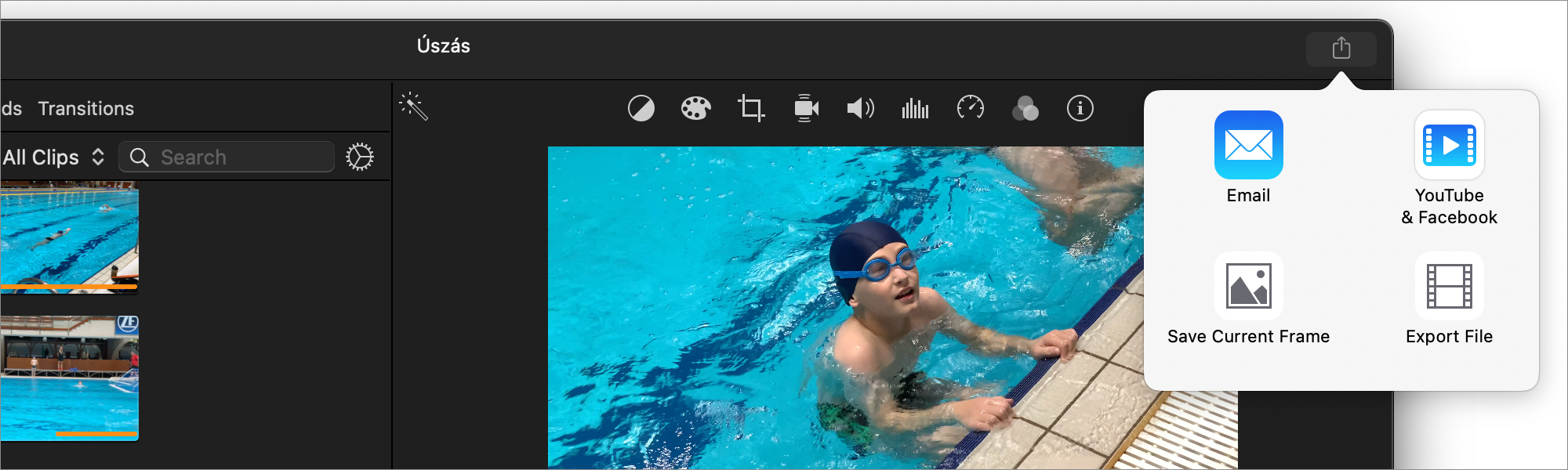
Az első elem az Email, amely már választási lehetőségeket is kínál: egyrészt elnevezhetjük a filmet. Alapból azt a nevet örökli, ami a produkció választott neve. Emellett leírást is fűzhetünk hozzá, amely metaadatként kerül csatolásra a tartalomhoz. Továbbá címkékkel is elláthatjuk a filmet (Tags). Mindhárom paraméter a későbbi kereshetőségét segíti a címzett rendszerén. Fontos paraméter a méret: az iMovie az Emailben való küldést alapból kis méretben képzeli kivitelezhetőnek (Small), amely nyilván a levelek méret korlátait hivatott tiszteletben tartani. A méreten növelhetünk, de fontos figyelembe venni, hogy a legtöbb kimenő szerver szolgáltató nem enged 10 MB-nál nagyobb üzeneteket elküldeni, illetve a legtöbb címzett postafiókja is visszadobja a méret korlátot meghaladó levelet. Az iMovie a megosztásnál figyelmeztet is arra, hogy a 10 MB-nál nagyobb méretű levelek nem ajánlottak. (Az elérhető méretek 428 x 240, 854 x 480 vagy 960 x 540 képpont.) Az is szempont lehet, hogy az esetleg mobilinternetet használó címzettnek kellemetlen, ha a Mail elkezdi letölteni a 200 MB-os levelét…
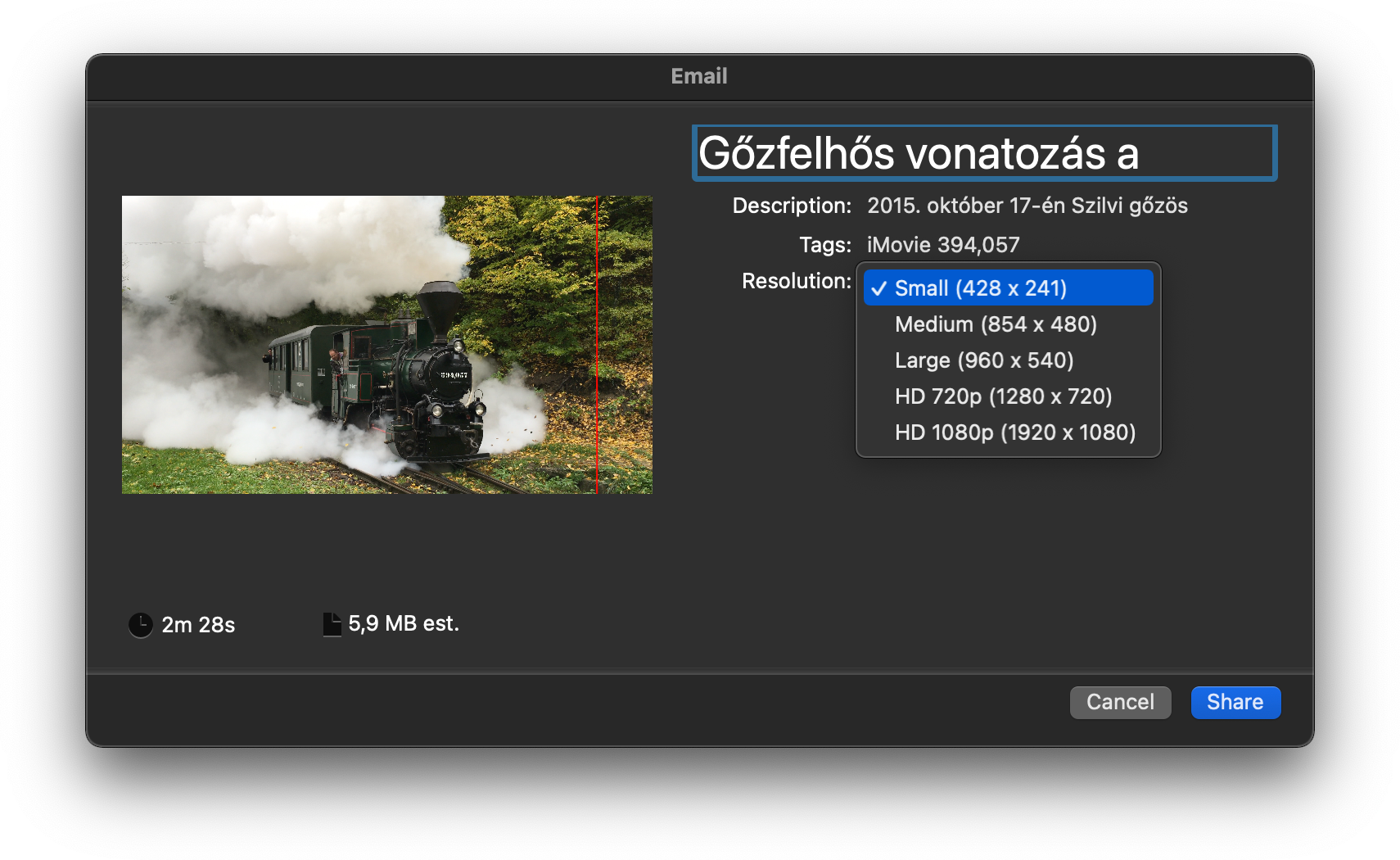
Tipp: Az iCloud felhasználók számára elérhető megoldás a Mail Drop funkció, amely révén akár 5 GB méretű csatolmányt is küldhetünk. Ez természetesen nem kerül elküldésre a címzett számára, hanem feltöltődik az Apple szervereire, és a címzett levelezőprogramjával onnan tölti le a tartalmat. Ez a lehetőség megoldás lehet arra az esetre, ha mindenképpen levélben szeretnénk küldeni a filmet.
Az iCloud Mail Drop hivatalos technikai leírása…
Fontos azonban mérlegelni a felsorolt szempontokat, és esetleg másfajta megosztási opciót választani, ha a levél kereteibe nem fér bele a filmünk.
Az iMovie előre definiált beállításokat tartalmaz a YouTube és a Facebook közösségi portálokra való megjelenéshez, de korábbi gyakorlatával ellentétben 2019-től nem tölti fel közvetlenül a videókat.
Mindegyik oldal használata regisztrációhoz kötött, amely a következő helyeken hajtható végre:
YouTube videómegosztó regisztráció
Facebook közösségi oldal regisztráció
Ezen oldalakon fontos szempont a szerzői jogok tiszteletben tartása: mindegyik portál letilt egy olyan produkciót, amely jogvédett tartalmat, zenét mutat be, még akkor is, ha megfizettük a felhasználás jogát. A filmzene kiválasztásánál így mindenképpen ügyelni kell arra, hogy ne használjunk jogvédett tartalmat, ha a cél a portálokon való megosztás.
• YouTube & Facebook - megosztás közösségi oldalakon
A világ legnépszerűbb videómegosztóját a Google üzemelteti a YouTube formájában, míg a legkedveltebb közösségi oldal a Facebook. Mindkettő sikerének egyik kulcsa, hogy ingyenes és hatalmas mennyiségű tartalom áll rendelkezésre egyetlen helyen. A különféle tartalom szolgáltatóknak lehetősége van saját csatornákat létrehozni, így például az Apple is rendelkezik csatornával, ahová a reklámokat, bemutató videókat feltöltik. A YouTube alapból 15 perc alatti videók feltöltésére ad lehetőséget, de ha megadjuk a személyes adatainkat, például a telefonszámunkat, akkor ennél hosszabb anyagokat is feltölthetünk. Ennek jelentősége, hogy ne szaporodjanak el az illegális film feltöltések, viszont mégis legyen lehetőségünk arra, hogy hosszabb produkciókat töltsünk fel.
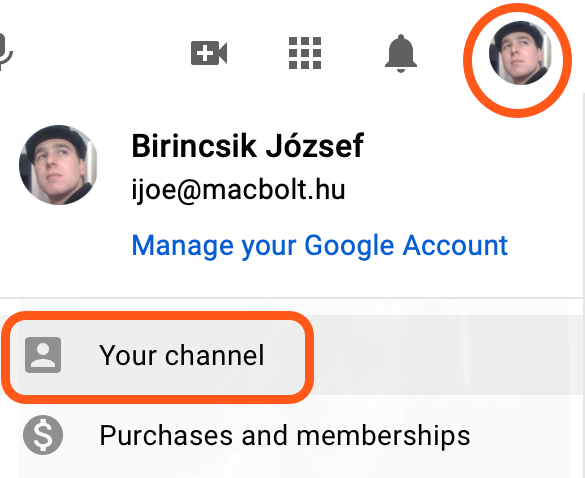 A YouTube előnye, hogy rengeteg témában találunk értékes videókat, akár régieket, akár közelmúltbelieket. A Facebook hatalmas közösséget ér el, és sokkal gyorsabban elterjed egy-egy személyes jelentőségű videó, mint más platformokon, például egy weblapon.
A YouTube előnye, hogy rengeteg témában találunk értékes videókat, akár régieket, akár közelmúltbelieket. A Facebook hatalmas közösséget ér el, és sokkal gyorsabban elterjed egy-egy személyes jelentőségű videó, mint más platformokon, például egy weblapon.
A YouTube elsőként kínált 4K feltöltési lehetőséget akkor, a Facebook esetén pedig az 1080p (HD) tartalmak megosztására van lehetőség.
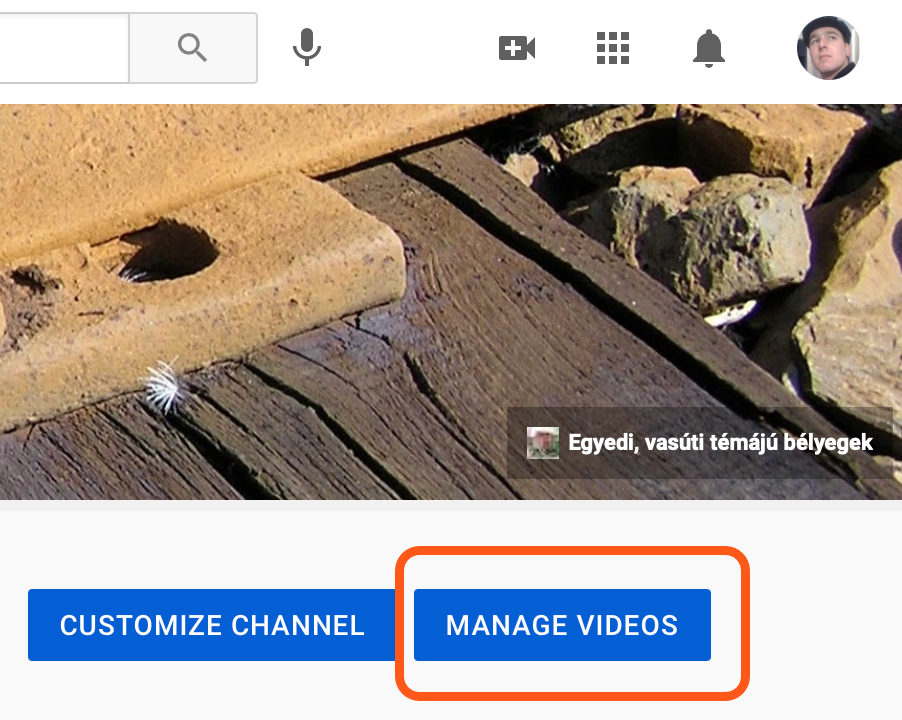 Az Apple különféle adatvédelmi csatározások okán az iMovie esetén megszüntette a közvetlen feltöltést mind a YouTube, mind pedig a Facebook oldalakra, így a tartalmakat ezen webhelyekre előkészítve, címkékkel ellátva a Mac fájlrendszerébe tudjuk exportálni, és onnan a közösségi oldalak irányelveit követve feltölteni. Ez mindkét esetben böngészőből történik, és viszonylag egyszerű módon végrehajtható.
Az Apple különféle adatvédelmi csatározások okán az iMovie esetén megszüntette a közvetlen feltöltést mind a YouTube, mind pedig a Facebook oldalakra, így a tartalmakat ezen webhelyekre előkészítve, címkékkel ellátva a Mac fájlrendszerébe tudjuk exportálni, és onnan a közösségi oldalak irányelveit követve feltölteni. Ez mindkét esetben böngészőből történik, és viszonylag egyszerű módon végrehajtható.
A YouTube és Facebook feltöltéshez a megosztás menüből a YouTube & Facebook opciót kell választanunk, amely immáron a Finderbe exportál egy videófájlt. Ezt van mód feltölteni a Safari böngészőn keresztül a YouTube vagy a Facebook felületére.
A YouTube esetén be kell jelentkeznünk a profilunkba, majd a profilképünkre kattintva elérhető menüből a Your Channel elemet kell választanunk. Ekkor a csatornánk tartalma jelenik meg, ahol beállításokra van lehetőségünk. Ezen a felületen található a Manage Videos gomb, amelyre kattintva ténylegesen elérjük a videókat, amiket már feltöltöttünk, és azok nézettségi és egyéb statisztikáit.
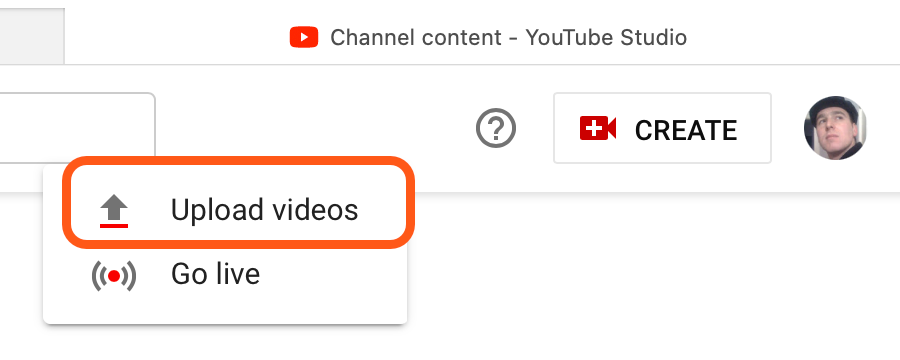 Ezen a felületen a profilkép mellett található a Create gomb, amelyre kattintva érjük el az Upload videos opciót. Erre kattintva a fájlrendszerből választhatjuk ki azt a tartalmat, amelyet fel szeretnénk tölteni. Függetlenül attól, hogy milyen tömörítést és formátumot választottunk, a YouTube szerverei feldolgozzák, konvertálják a videót, tehát valamennyit mindenképpen várakoznunk szükséges a feltöltést követően is, amíg a videó megjelenik. A megjelenést emellett időzíthetjük is, ha a csatornánk nézői számára szeretnénk a várakozás izgalmának élményét megadni, és egy jövőbeli dátumon és időpontban bemutatni a produkciót.
Ezen a felületen a profilkép mellett található a Create gomb, amelyre kattintva érjük el az Upload videos opciót. Erre kattintva a fájlrendszerből választhatjuk ki azt a tartalmat, amelyet fel szeretnénk tölteni. Függetlenül attól, hogy milyen tömörítést és formátumot választottunk, a YouTube szerverei feldolgozzák, konvertálják a videót, tehát valamennyit mindenképpen várakoznunk szükséges a feltöltést követően is, amíg a videó megjelenik. A megjelenést emellett időzíthetjük is, ha a csatornánk nézői számára szeretnénk a várakozás izgalmának élményét megadni, és egy jövőbeli dátumon és időpontban bemutatni a produkciót.
Egészen hasonló a legnépszerűbb közösségi portál, a Facebook feltöltési mechanizmusa, amelynél az 1920 x 1080 HD felbontás a legnagyobb. (A közösségi oldal jellegéből adódóan nem erőlteti a csúcsminőségű 4K videót.) A feltöltés a lenti illusztráció szerint viszonylag célirányosan történik: az új bejegyzés létrehozásának felületén van mód a videó kiválasztására, amelyet meg szeretnénk osztani, és azt a beugró ablakban a Mac tárhelyéről kiválasztva feltölthetjük.
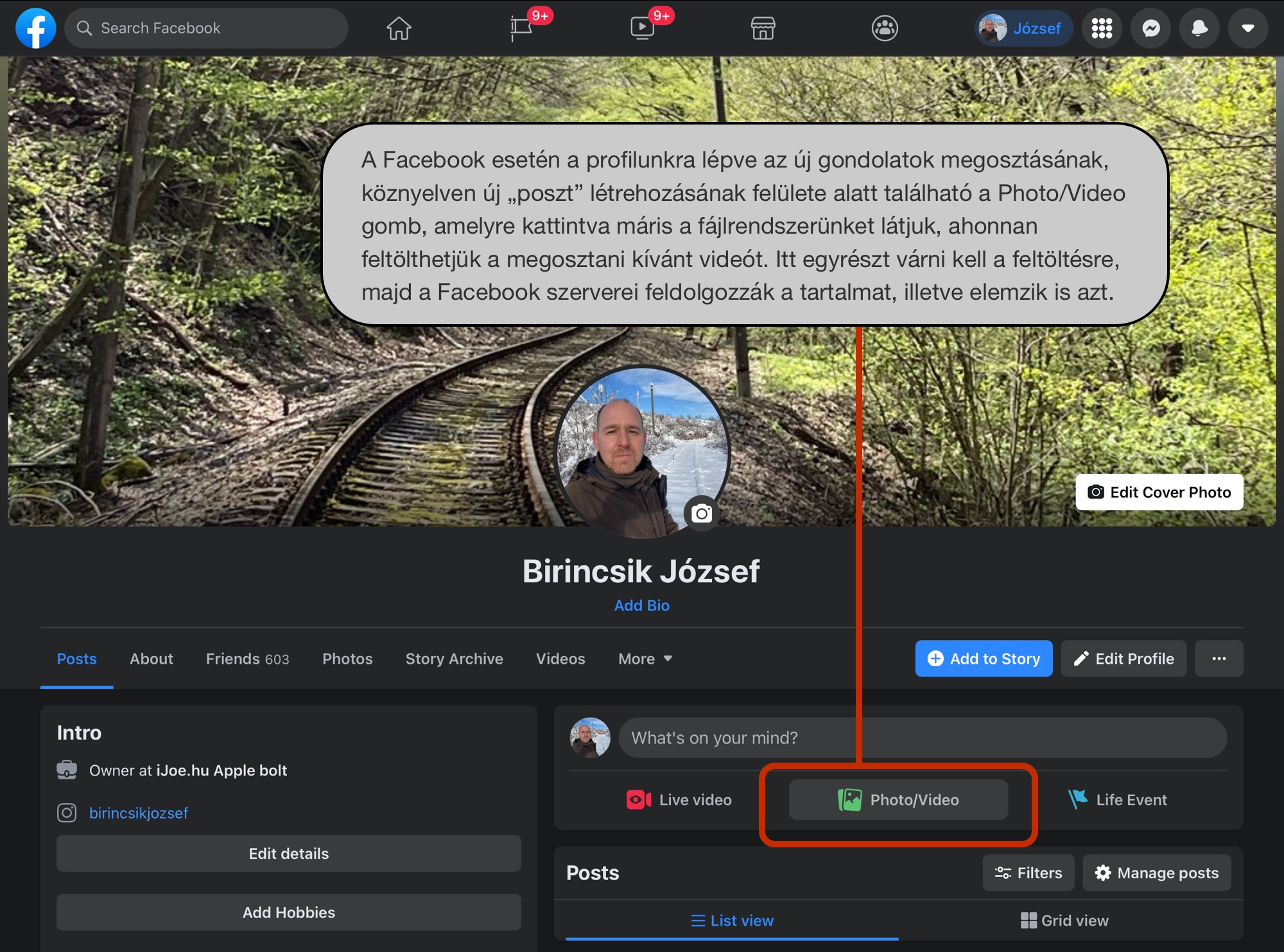
A feltöltést követően a falunkon jelenik meg a videó. A Facebook egyelőre nem támaszt méret korlátokat a felhasználóival szemben, de a portál jellege miatt nem is az elsődleges célja a tömeges videófeltöltésnek.
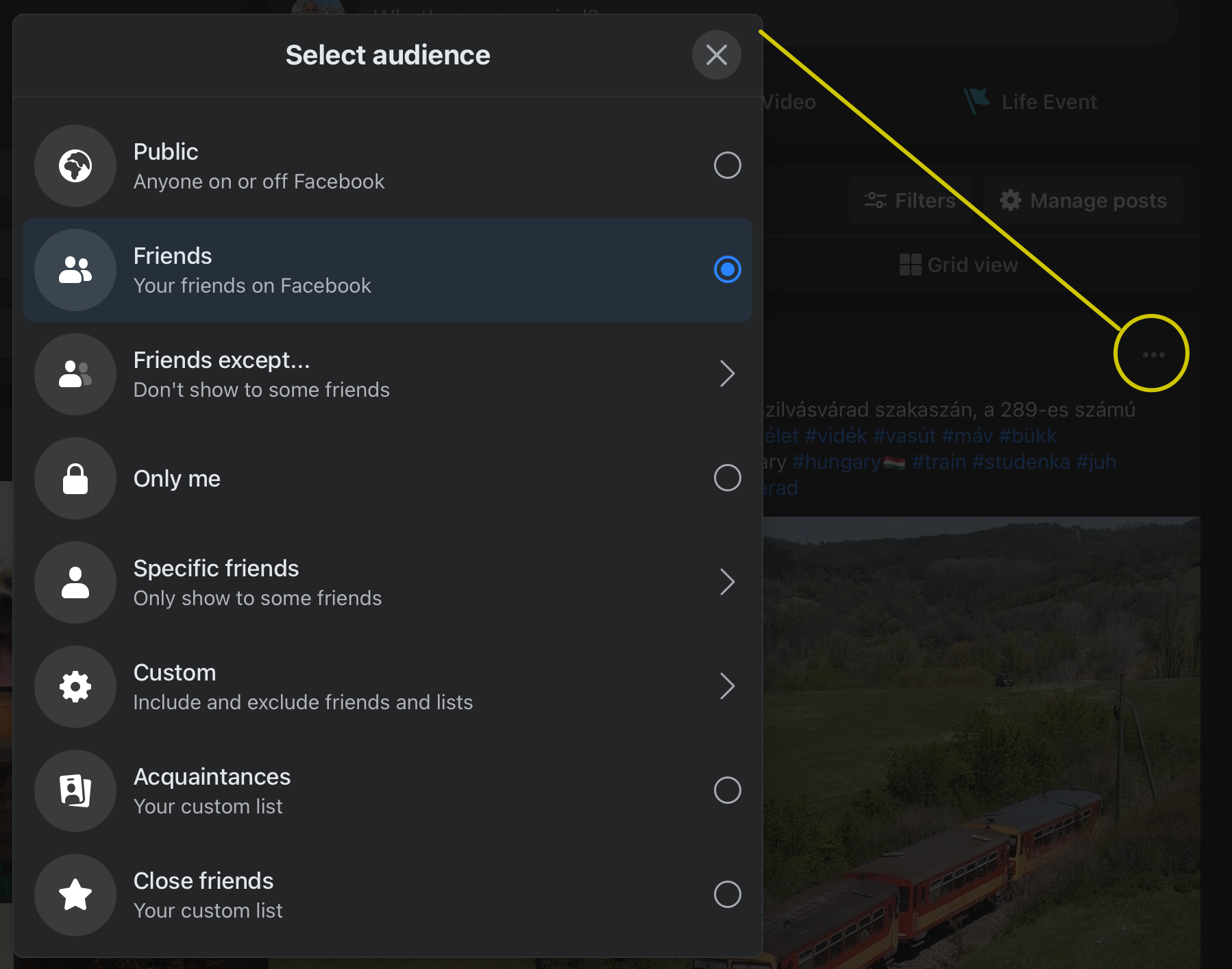 A tartalom hozzáférését a feltöltést követően szabályozhatjuk: a bejegyzés mellett jobb felső sarokban három pont jelenik meg, amely egy menühöz nyújt hozzáférést. Ebben találjuk az Edit Audience / Közönség szerkesztése opciót, és itt megadható, hogy teljesen nyilvános vagy korlátozott legyen a hozzáférés. A Public / Nyilvános tartalmakat bárki láthatja, olyanok is, akik nem az ismerőseink. Ezt követően következik a Friends / Barátok opció, amely révén minden ismerősünk láthatja - függetlenül attól, hogy tényleg barát-e vagy csak ismerős. Lehetőség van az ismerőseink közül korlátozni a hozzáférést a Freidns except… / Barátok kivétel… opcióval. Itt ki kell választani, hogy ki nem láthatja a videót. Az Only me / Csak én lehetőség akkor hasznos, ha még szerkesztjük a szöveget, és nem szeretnénk, hogy idő előtt lássák a videót - egyébként semmi értelme nincsen. Természetesen a már idejét múlt videókat így láthatatlanná tudjuk tenni anélkül, hogy a falunkról törölnénk. A következő négy opció egyedi listákat jelöl más-más Facebook kategóriák és ismerősi beállítások alapján.
A tartalom hozzáférését a feltöltést követően szabályozhatjuk: a bejegyzés mellett jobb felső sarokban három pont jelenik meg, amely egy menühöz nyújt hozzáférést. Ebben találjuk az Edit Audience / Közönség szerkesztése opciót, és itt megadható, hogy teljesen nyilvános vagy korlátozott legyen a hozzáférés. A Public / Nyilvános tartalmakat bárki láthatja, olyanok is, akik nem az ismerőseink. Ezt követően következik a Friends / Barátok opció, amely révén minden ismerősünk láthatja - függetlenül attól, hogy tényleg barát-e vagy csak ismerős. Lehetőség van az ismerőseink közül korlátozni a hozzáférést a Freidns except… / Barátok kivétel… opcióval. Itt ki kell választani, hogy ki nem láthatja a videót. Az Only me / Csak én lehetőség akkor hasznos, ha még szerkesztjük a szöveget, és nem szeretnénk, hogy idő előtt lássák a videót - egyébként semmi értelme nincsen. Természetesen a már idejét múlt videókat így láthatatlanná tudjuk tenni anélkül, hogy a falunkról törölnénk. A következő négy opció egyedi listákat jelöl más-más Facebook kategóriák és ismerősi beállítások alapján.
• Megosztás videófájlként a Finder irányába (Save Current Frame és Export File)
A megosztó portálok után következik az iMovie megosztási menüjében a Finder irányába történő publikálás: A Save Current Frame / Aktuális képkocka mentése megosztási opciót választva az éppen kiválasztott képkockából van lehetőségünk egy natív felbontást tükröző kiváló minőségű PNG képet exportálni. AA képet felhasználhatjuk reklámképként, illusztrációként is. De ha egy weblapon jelenik meg a produkció, akkor így tudunk egyszerűen reklámképet (poster frame) a legegyszerűbben létrehozni is.
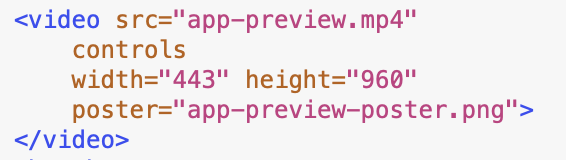 A reklámkép (poster frame) használata azért hasznos, mert ha például feketéből indul a videónk, akkor az első képkocka látványa nem igazán érdekes egy weboldalon. Ha azonban használjuk a <\video> elemnél a nem kötelező jellegű poster paramétert, akkor egy, a filmmel pontosan azonos méretű képfájl fog betöltődni, amikor a felhasználó az adott weblapra látogat, amelynek a közepén található a lejátszás gomb. Így azonban sokkal figyelemfelkeltőbb, érdekesebb és tartalmasabb képet jeleníthetünk meg, mint a film esetleges nyitóképe.
A reklámkép (poster frame) használata azért hasznos, mert ha például feketéből indul a videónk, akkor az első képkocka látványa nem igazán érdekes egy weboldalon. Ha azonban használjuk a <\video> elemnél a nem kötelező jellegű poster paramétert, akkor egy, a filmmel pontosan azonos méretű képfájl fog betöltődni, amikor a felhasználó az adott weblapra látogat, amelynek a közepén található a lejátszás gomb. Így azonban sokkal figyelemfelkeltőbb, érdekesebb és tartalmasabb képet jeleníthetünk meg, mint a film esetleges nyitóképe.
Az Export File / Fájl exportálása parancs esetén a Finderben jelenik meg a tartalom egy önálló film fájlként. Ez a módszer hasznos akkor, ha tovább akarjuk adni a kész fájlt, például egy külső háttértárra másolva. Továbbá ha külön filmzenét kívánunk létrehozni a GarageBand vagy a Logic Pro segítségével. Ilyenkor az iMovie egy 4K videóhoz négyféle megosztási méretet kínál fel: SD (854 x 480), nagy (960 x 540), 720p (1280 x 720), az 1080p HD (1920 x 1080), valamint az esetleges 4K (3840 x 2160). A méret opciók természetesen a forrásanyaggal vannak összefüggésben, vagyis a nyersanyag és a produkció felbontása határozza meg az export méret lehetőségeket.
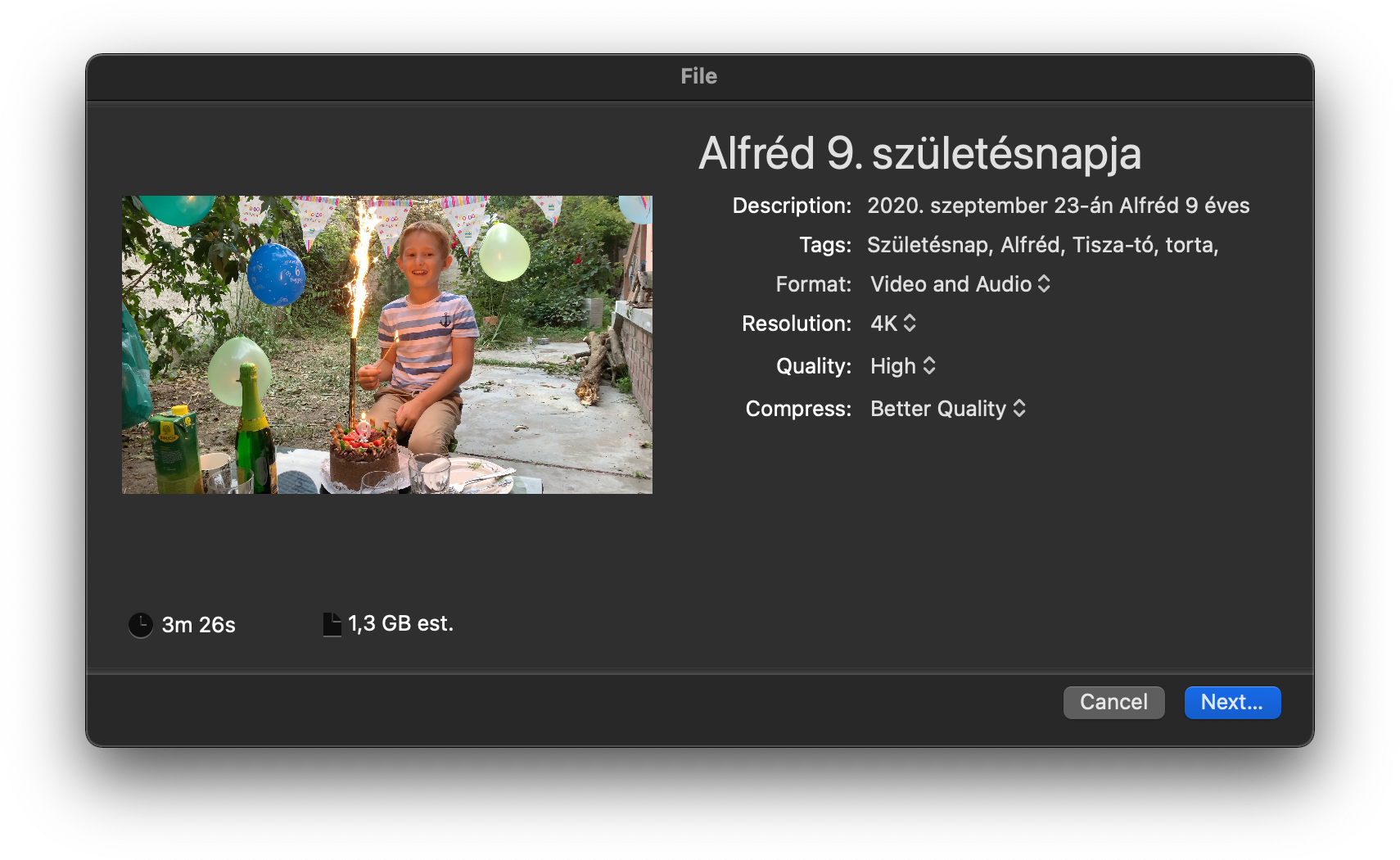
Az önálló fájlba történő megosztással például az Apple TV-re való kiküldés, az AirPlay szolgáltatás igénybe vétele lehet a célunk, de onnan szinkronizálhatjuk tovább a mobil eszközökre is tartalmat, így például az iPhone, iPad vagy iPod touch készülékre. A Music / Zene alkalmazásban szintén lejátszhatóak filmek is, amelyhez a fájlba exportálás többféle tömörítési eljárást kínál, így akár a 3840 x 2160 képpontos, úgynevezett 4K felbontást is megtarthatjuk.
Amennyiben a célunk az, hogy AirPlay segítségével megosszuk a tartalmat egy mobil eszközről, úgy a 720p vagy 1080p felbontás az optimális választás, a 4K elsősorban az erős Mac-en való csúcs minőségű visszajátszásnál ideális. Több olyan iOS eszköz is van azonban, amely nem tudja visszajátszani a 4K filmet, így például a régebbi iPad modellek, korábbi szériás iPhone készülékek. Az Apple TV számára is az 1920 x 1080 képpont felbontású, azaz 1080p méretű filmek sugárzása az optimális.

Amennyiben a felvétel hanganyagát szeretnénk csupán használni például egy podcast adásban, úgy lehetőség van csak a hangot exportálni. Ilyenkor a videó nem kerül bele a fájlba, csak egy AAC hangfájl jön létre. Ez hasznos akkor is, ha például zajszűrést szeretnénk végrehajtani a felvételen az iMovie képességeinél 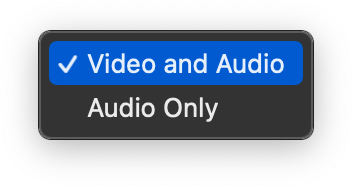 szélesebb körben. Ezen paramétereket a Format / Formátum felnyíló menüből érhetjük el. (Sajnos olyan opciót az iMovie jelen verziója nem kínál, hogy csak a mozgókép sávot publikálja hang nélkül, de ezt nyilván a hangsáv törlésével a szerkesztés bármely részében előidézhetjük.)
szélesebb körben. Ezen paramétereket a Format / Formátum felnyíló menüből érhetjük el. (Sajnos olyan opciót az iMovie jelen verziója nem kínál, hogy csak a mozgókép sávot publikálja hang nélkül, de ezt nyilván a hangsáv törlésével a szerkesztés bármely részében előidézhetjük.)
Az iMovie megosztási opciói révén sokoldalúan és elegáns módozatokban juttathatjuk el az alkotást a célközönség számára.
© MacMag.hu | Cikk: Birincsik József 2013. november 29.
Frissítve: 2020. szeptember 19. (Facebook és CNN iReport gyomlálás); 2021. május 16-17. (YouTube & Facebook; Vimeo nincs)
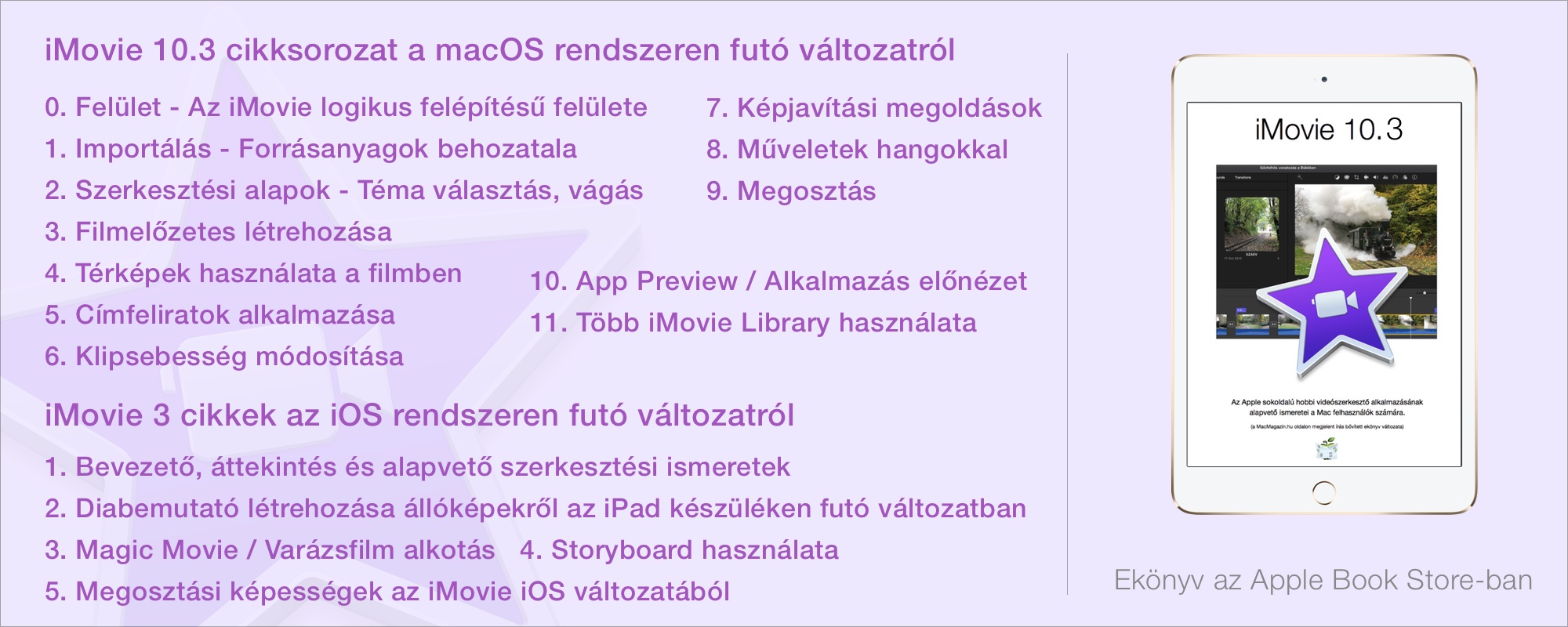
Keresés a lap tartalmában a Google motorja segítségével:

